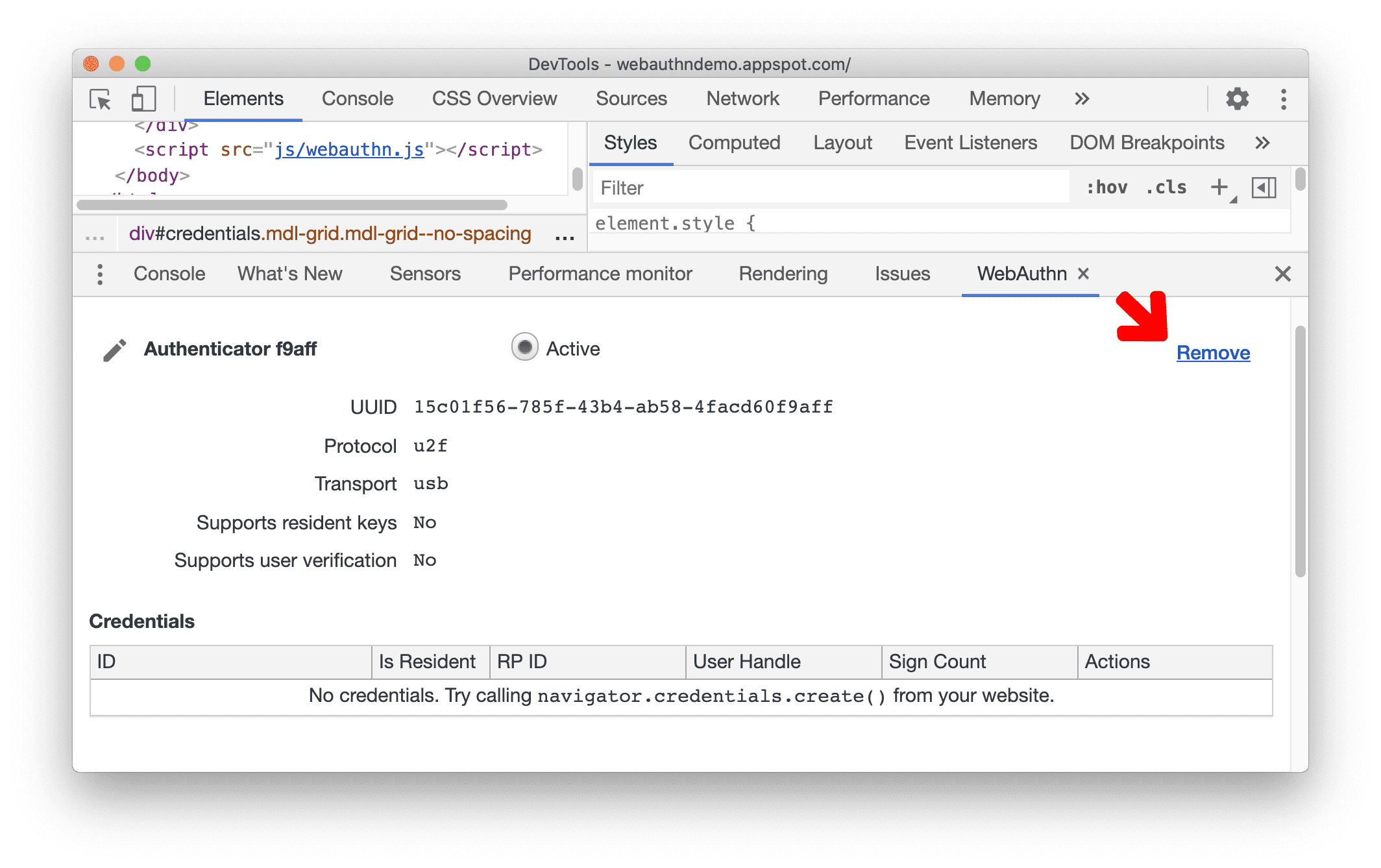استخدِم لوحة WebAuthn لإنشاء مصادقة افتراضية مستندة إلى البرامج والتفاعل معها.
نظرة عامة
تتيح لك لوحة WebAuthn إضافة مصادقة وإعادة تسميتها وإزالتها. سجِّل بيانات الاعتماد، التي تشبه المستخدمين، في أداة مصادقة واتّبِع أرقام التعريف وأسماء المستخدمين وأعداد التوقيعات أثناء الاختبار.
فتح لوحة WebAuthn
- يُرجى الانتقال إلى صفحة تستخدم WebAuthn، مثل صفحة العرض (يُرجى تسجيل الدخول للوصول إلى الصفحة).
- افتح "أدوات مطوّري البرامج".
- افتح قائمة الأوامر بالضغط على:
- نظام التشغيل macOS: Command+Shift+P
- نظام التشغيل Windows وLinux وChromeOS: Control+Shift+P
- ابدأ بكتابة
webauthn، ثم اختَر عرض WebAuthn واضغط على Enter.
بدلاً من ذلك، في أعلى يسار الصفحة، انقر على المزيد من الخيارات ![]() > المزيد من الأدوات > WebAuthn لفتح لوحة WebAuthn.
> المزيد من الأدوات > WebAuthn لفتح لوحة WebAuthn.
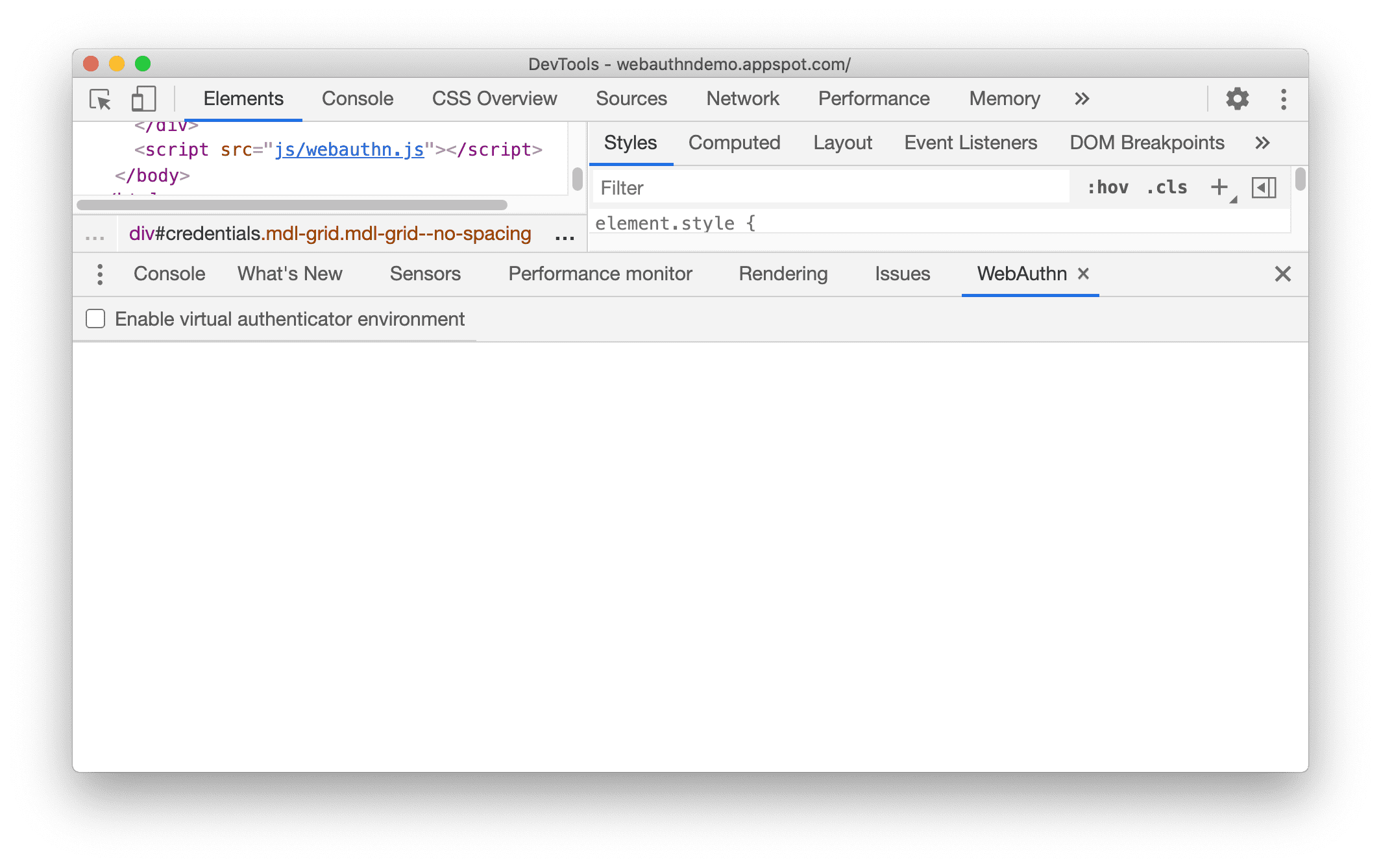
تفعيل بيئة برنامج المصادقة الافتراضية
- في لوحة WebAuthn، انقر لتفعيل مربّع الاختيار check_box تفعيل بيئة برنامج المصادقة الافتراضية.
- بعد تفعيل هذا الخيار، سيظهر قسم مصادق جديد.
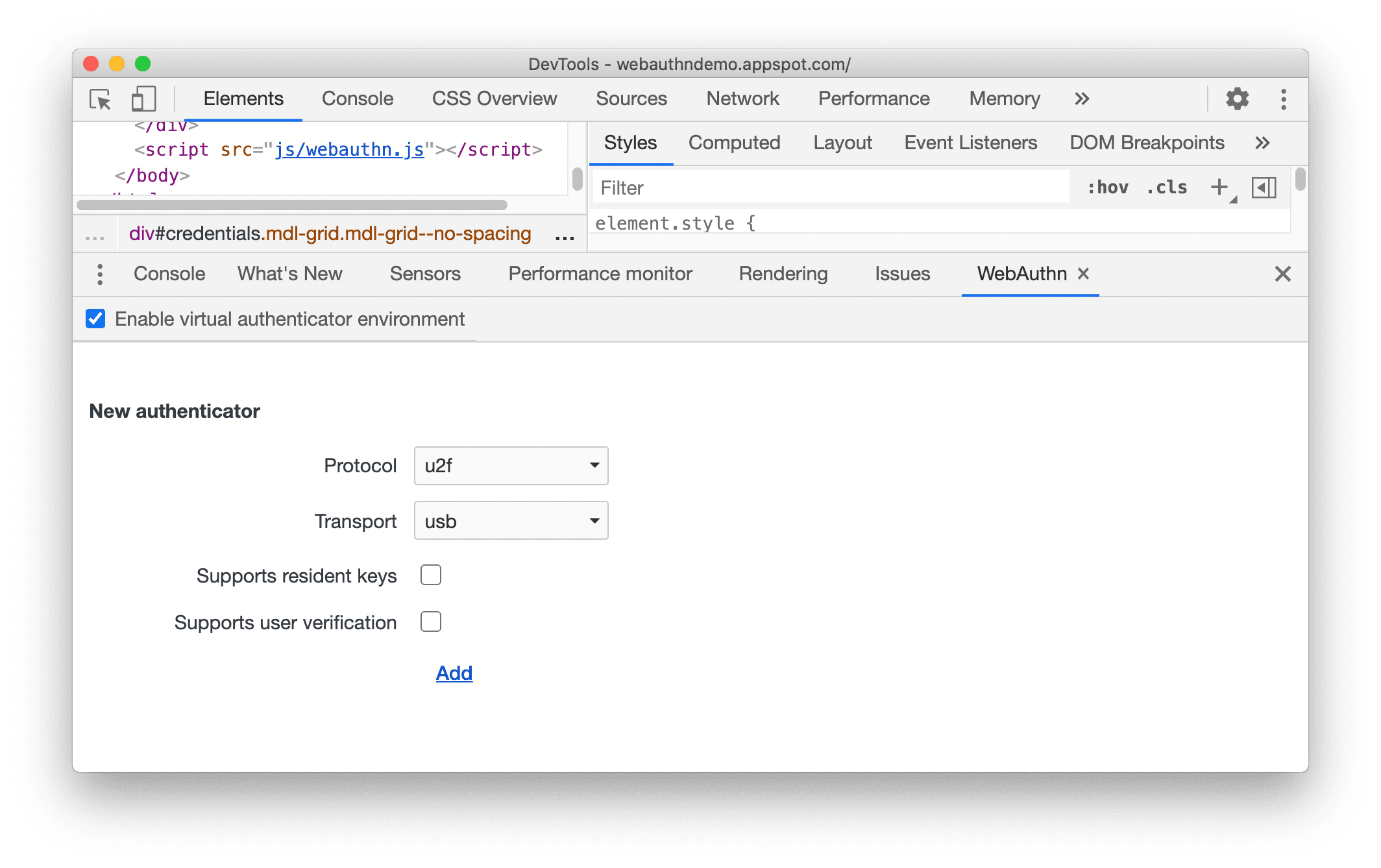
إضافة أداة مصادقة افتراضية
لإضافة أداة مصادقة افتراضية جديدة:
في قسم مصادق جديد، اضبط الخيارات التالية:
- البروتوكول:
ctap2(بروتوكول العميل إلى Authenticator) أوu2f(عامل الأمان الثاني العالمي) - النقل:
usbأوnfcأوbleأوinternal - إتاحة استخدام مفاتيح التشفير على الجهاز
- إتاحة ميزة إثبات هوية المستخدم
- إتاحة تخزين الكائنات الثنائية الكبيرة (blob)، لا تتوفّر إلا لبروتوكول
ctap2مع إتاحة استخدام المفاتيح على الجهاز
على سبيل المثال:
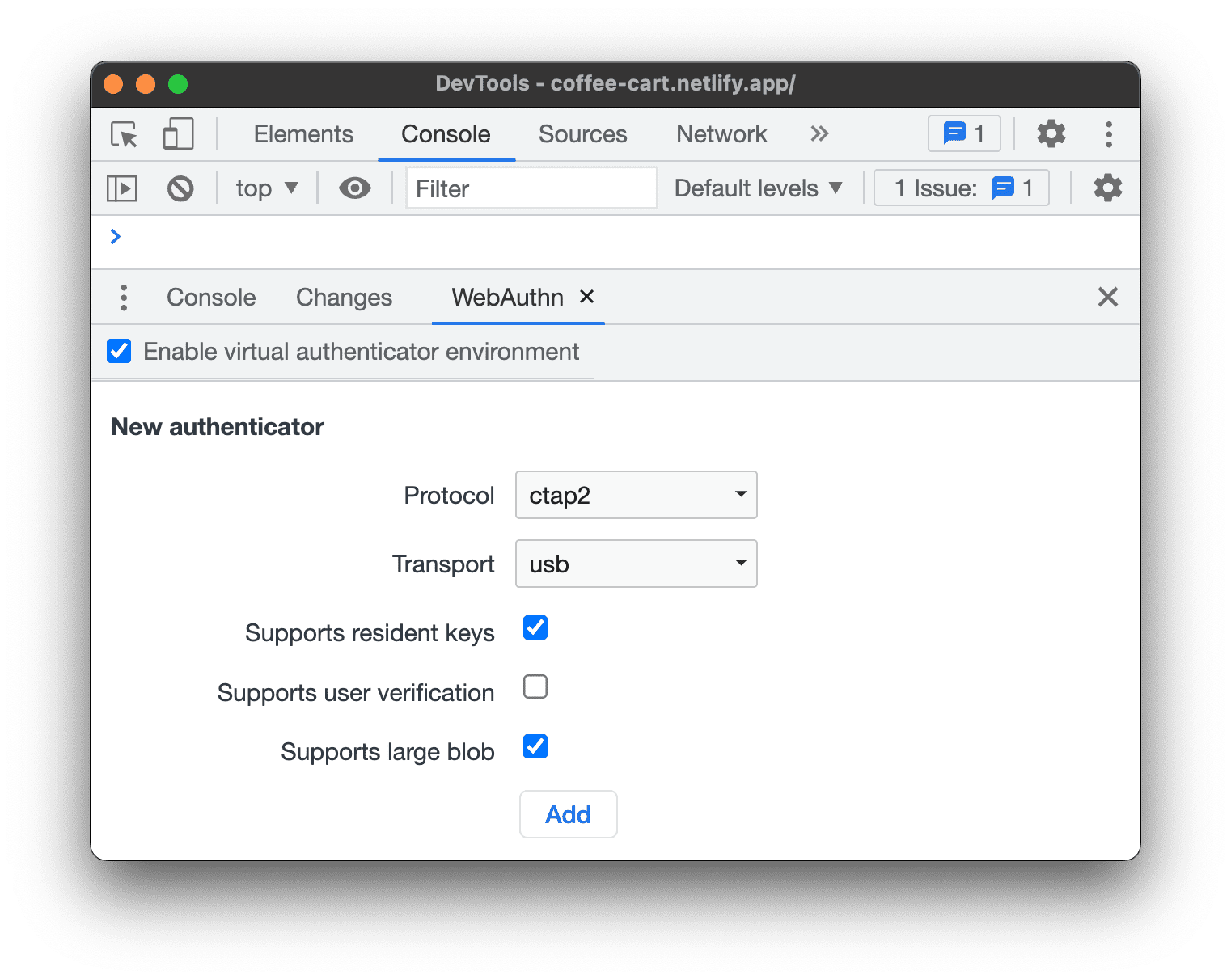
- البروتوكول:
انقر على الزر إضافة.
سيظهر لك الآن قسم يتضمّن معرّف الهوية الذي أنشأته حديثًا.
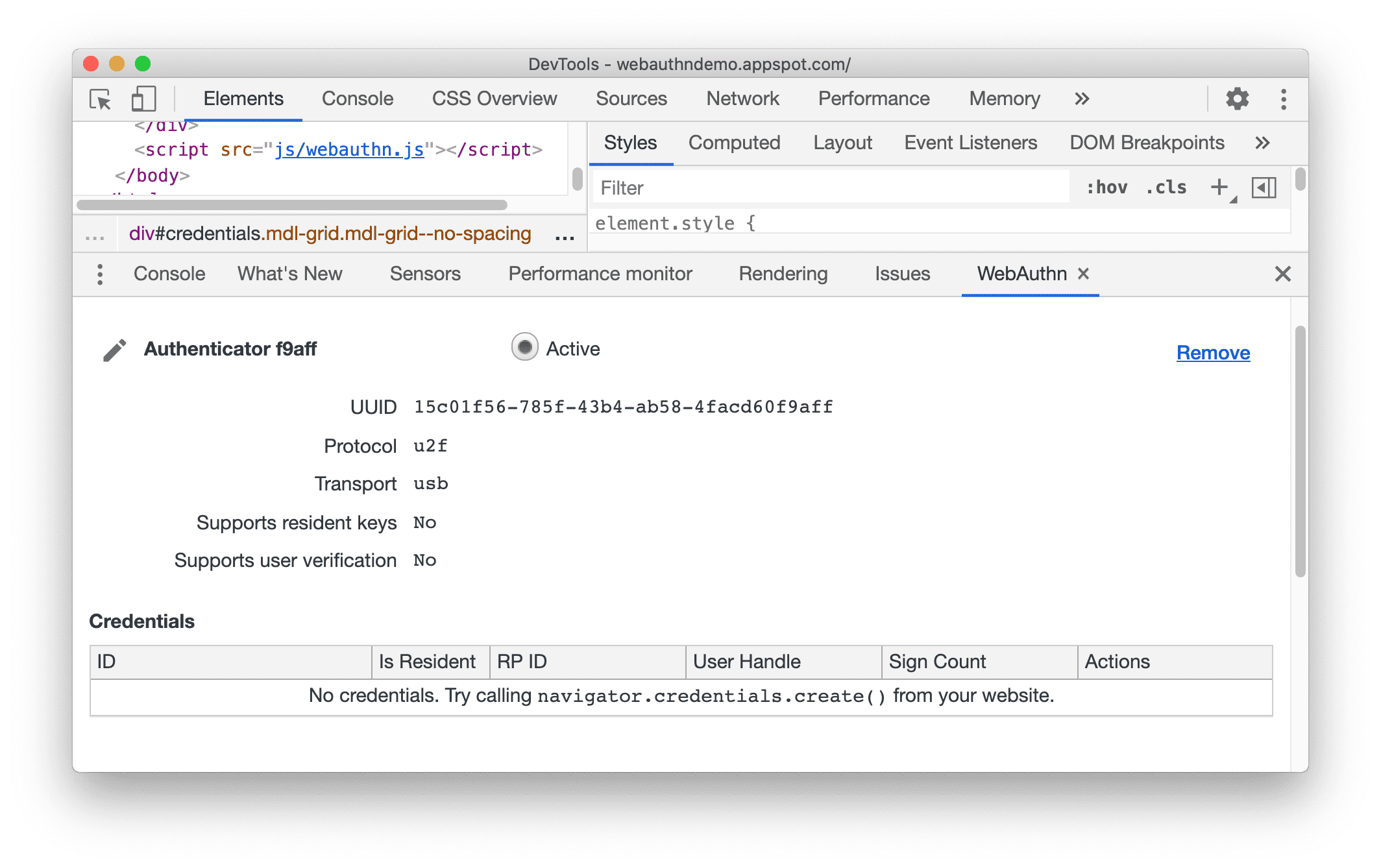
يتضمّن قسم مصادقة Google جدول بيانات الاعتماد. يكون الجدول فارغًا إلى أن يتم تسجيل معرّف في معرّف الهوية.
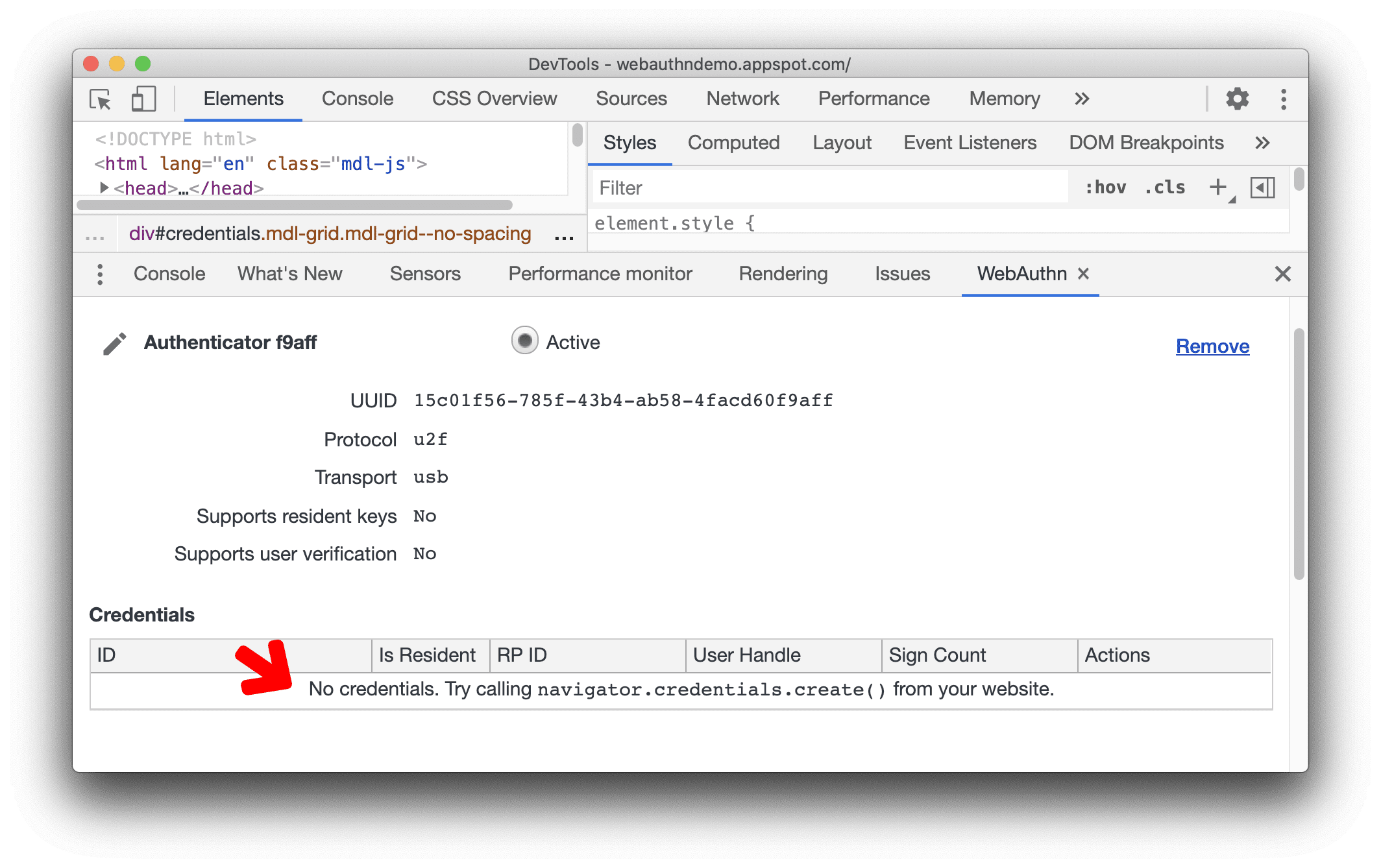
تسجيل بيانات اعتماد جديدة
لتسجيل بيانات اعتماد جديدة، يجب أن تتوفّر لديك صفحة ويب تستخدم WebAuthn، مثل صفحة الإصدار التجريبي.
- في صفحة العرض التجريبي، انقر على تسجيل بيانات اعتماد جديدة.
- تمت إضافة بيانات اعتماد جديدة إلى جدول بيانات الاعتماد في لوحة WebAuthn.
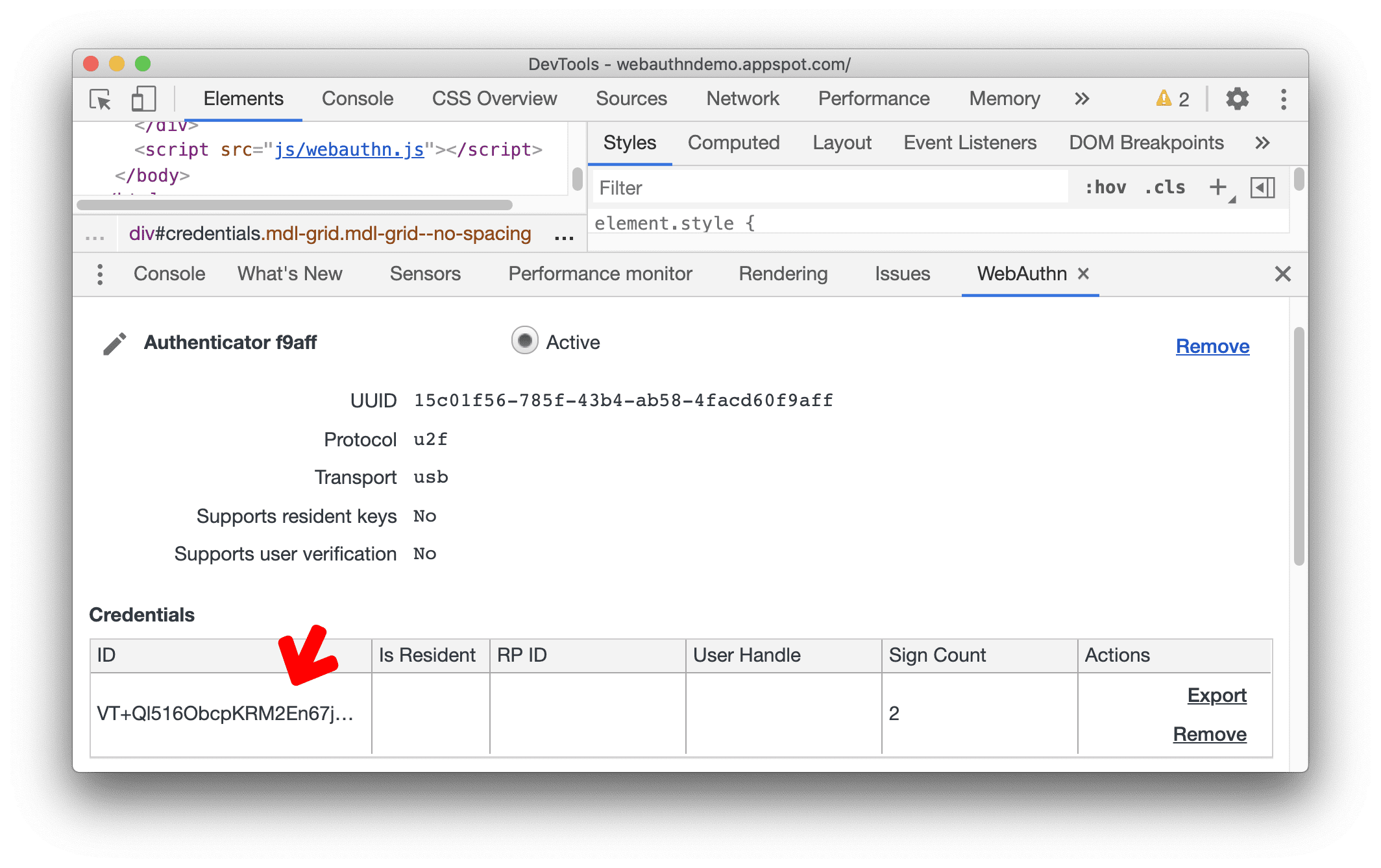
في صفحة العرض التجريبي، يمكنك النقر على الزر مصادقة عدة مرات. راقِب جدول بيانات الاعتماد. وسيزداد عدد التوقيعات للمستند المرجعي وفقًا لذلك.
تصدير بيانات الاعتماد وإزالتها
يمكنك تصدير بيانات اعتماد أو إزالتها من خلال النقر على الزرّين تصدير أو إزالة.
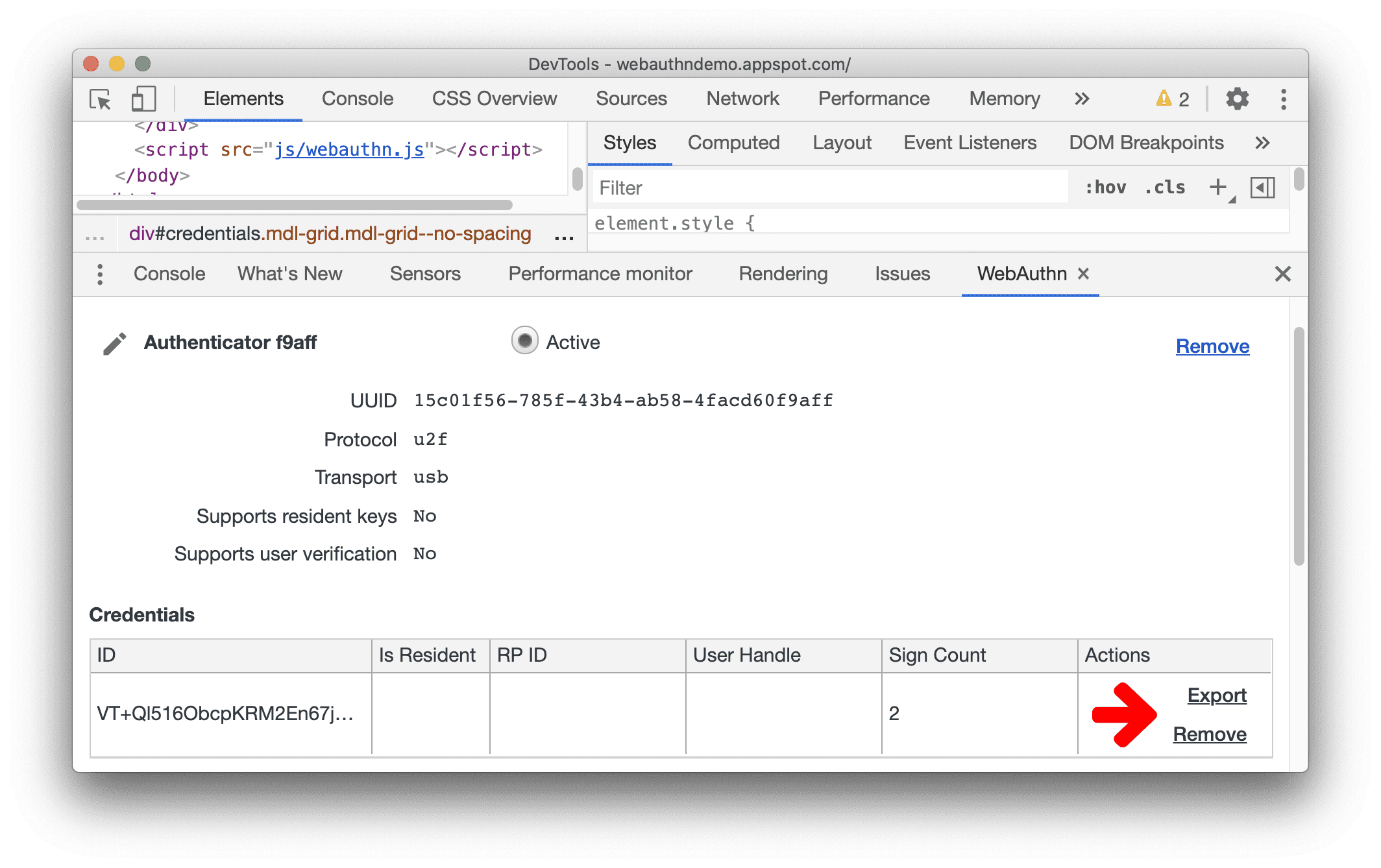
إعادة تسمية تطبيق مصادقة
- لإعادة تسمية معرّف هوية، انقر على الزر تعديل بجانب اسم معرّف الهوية.
- عدِّل الاسم، ثم انقر على Enter لحفظ التغييرات.
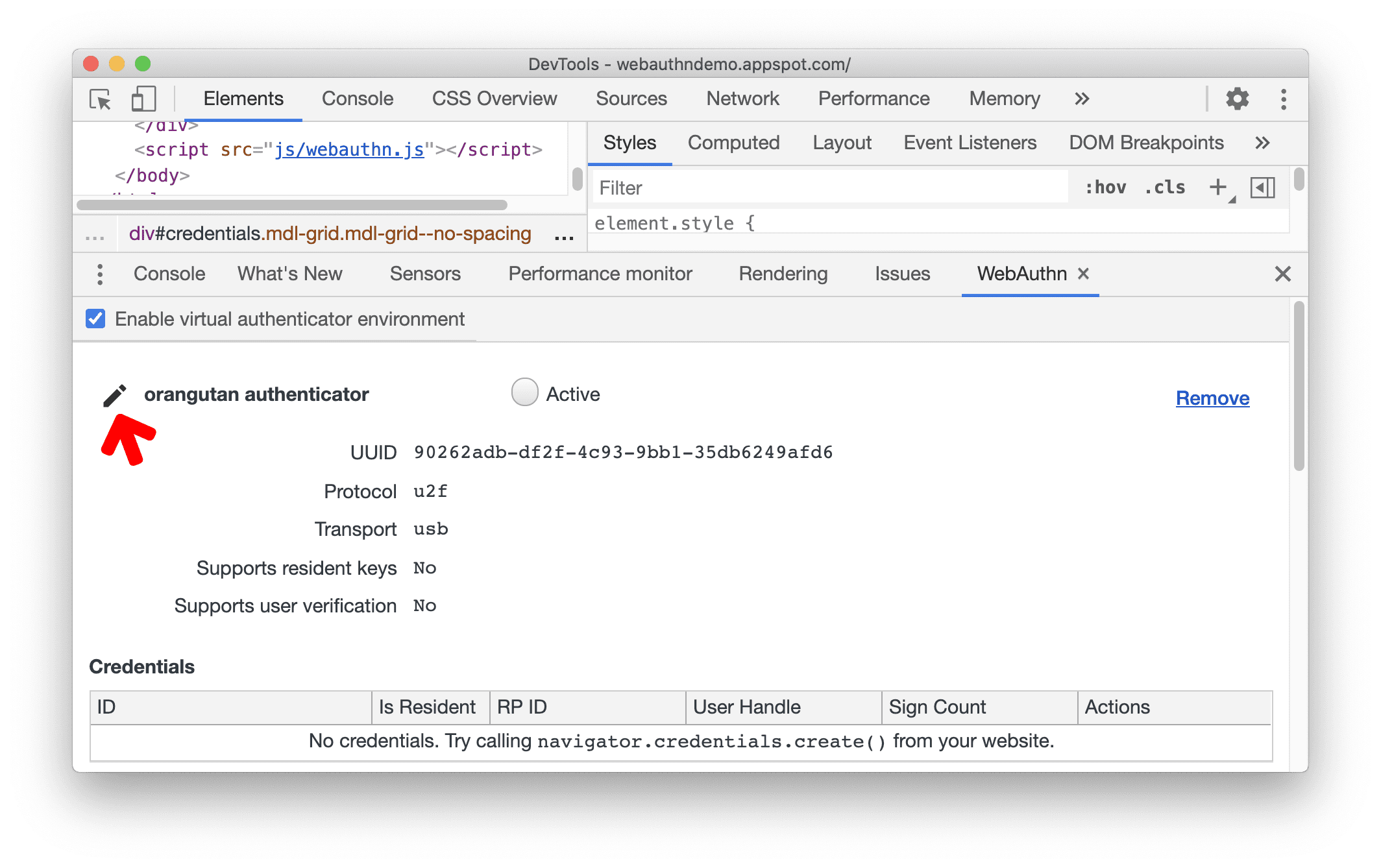
تفعيل تطبيق مصادقة
يتم ضبط برنامج مصادقة تم إنشاؤه حديثًا على "نشط" تلقائيًا. لا تتوافق "أدوات مطوّري البرامج في Chrome" إلا مع مصادقة افتراضية نشطة واحدة فقط في أي وقت.
لإيقاف المصادقة، عليك إزالة معرّف الهوية النشِط حاليًا.
لتفعيل معرّف، انقر على زر الاختيار نشِط.
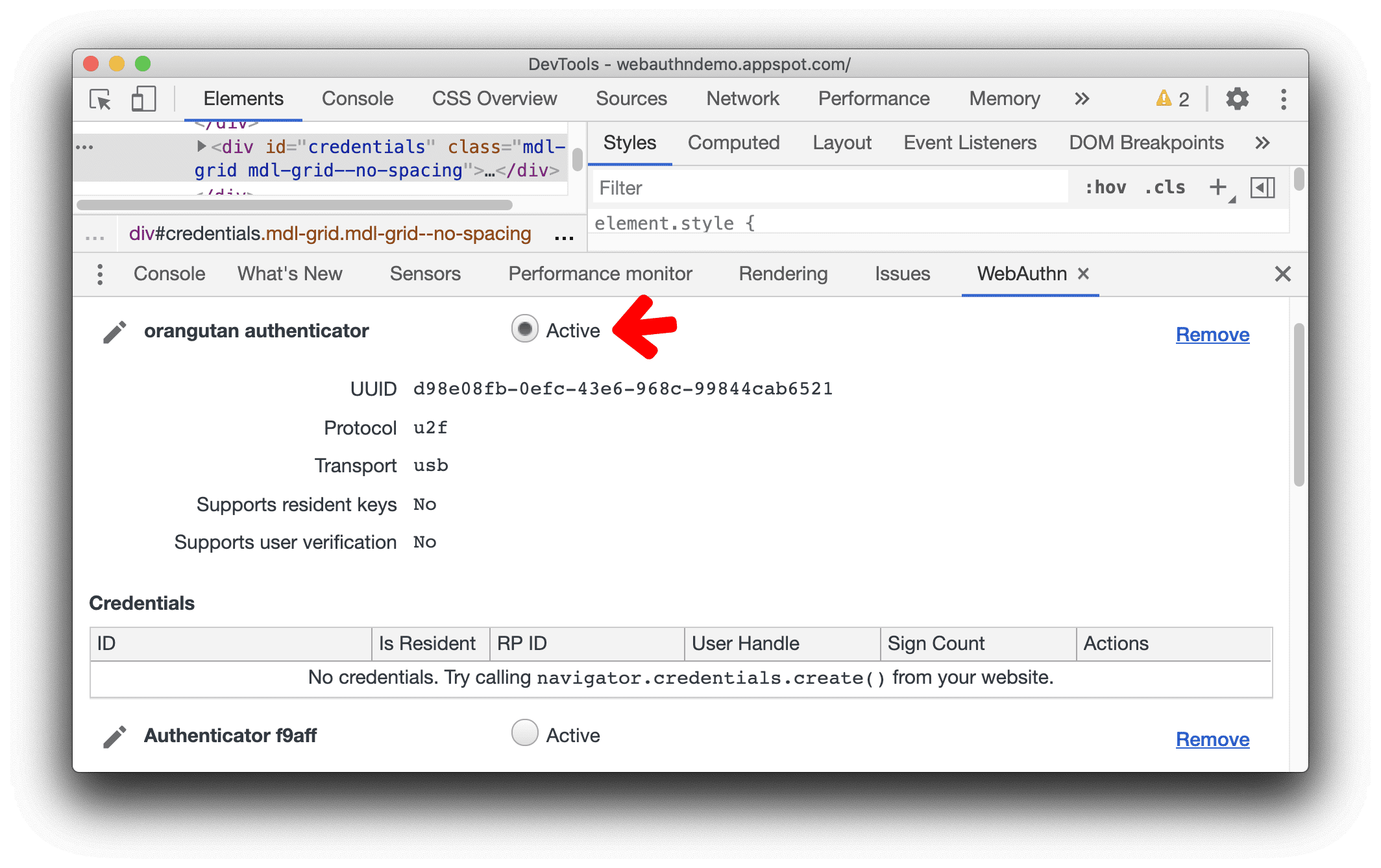
إزالة برنامج مصادقة افتراضي
لإزالة معرّف أمان افتراضي، انقر على الزر إزالة.